
> TOP>> JSランゲージブログ>> 語学プレーヤーの高度な使い方
前回は、語学プレーヤーの基本的な操作について説明しました。今回は知っておくと便利ないくつかの機能、A-B間繰り返し再生と、再生速度の変更、まき戻し・早送り秒数の変更方法です。
語学プレーヤーがインストールされ、再生用のMP3ファイルが保存されたスマートフォン
区間繰り返し再生は、最初に指定した位置(A点)から次に指定した位置(B点)との間を繰り返して再生する機能です。同じ内容を繰り返して聞きたい場合や、再生の一時停止と組み合わせてシャドーイングなどを行うことができます。
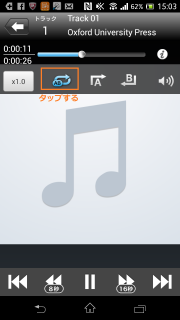

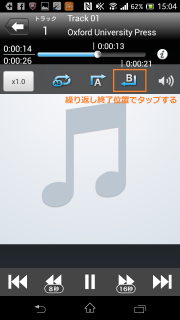
語学プレーヤーでは音声ファイルの再生速度を変更することができます。初心者の方で標準速度では早くて聞きとれないという場合は、速度をおとして聞きやすくすることができます。逆に耳が慣れている上級者の方は、少し再生スピードを早くして、英語の早口になれるのも良い練習になると思います。
ただ、再生速度を変更すると、再生される声が高くなったり低くなったりする点に注意が必要です。「耳」ボタンは再生速度を速めても、早口にならないように聞こえる機能とのことですが、NHKの語学プレーヤー用の教材を購入する必要があるそうです。

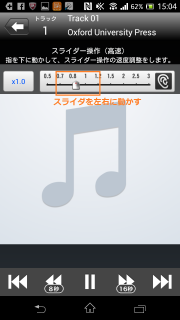

巻き戻し(1)、早送り(2)アイコンをタップすると、既定では、2秒の巻き戻しと早送りになっています。この時間を変更することができます。
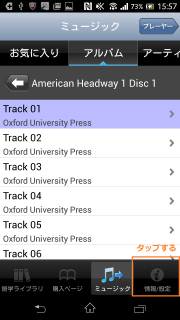
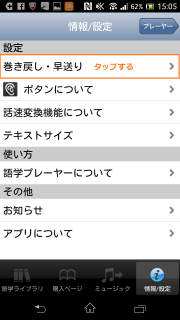

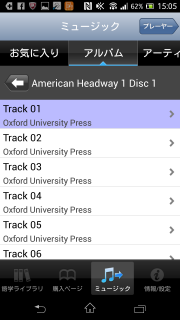
語学プレーヤーの操作については、ここまでで終わりです。次回は、教材のMP3ファイルを入手する方法をご紹介します。